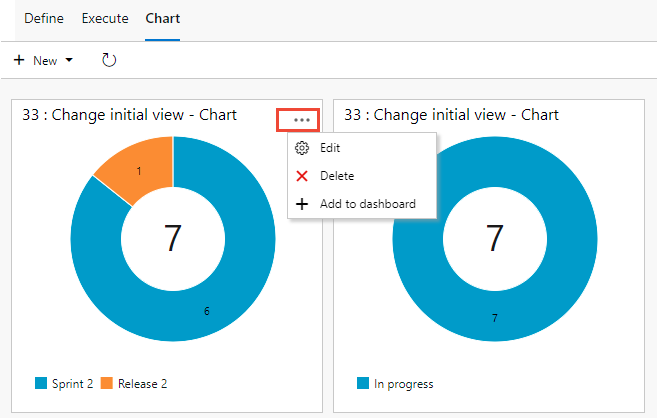Azure DevOps Services | Azure DevOps Server 2022 - Azure DevOps Server 2019
Vind antwoorden op veelgestelde vragen bij het gebruik van Azure-testplannen. Zie de volgende artikelen voor handleidingen:
- Testplannen en testsuites maken
- Handmatige testcases maken
- Teststatus bijhouden
- Een test herhalen met verschillende gegevens
- Bewaarbeleid voor testen instellen
- De test- en feedbackextensie installeren
Testplannen en testsuites
Wat zijn testsuites op basis van query's?
Op query's gebaseerde testsuites gebruiken een query om testcases te groeperen die een bepaald kenmerk hebben, bijvoorbeeld alle tests met Priority=1. De testsuite bevat automatisch elke testcase die door de query wordt geretourneerd.
Kan ik testplannen en testsuites kopiëren of klonen?
Ja. Afhankelijk van de gewenste actie kunt u testplannen kopiëren of klonen en testsuites importeren of klonen. Zie Testplannen, testsuites en testcases kopiëren of klonen voor meer informatie.
Notitie
- U kunt maximaal 75 testsuites in één bewerking exporteren. De e-mail ondersteunt maximaal 1 MB aan gegevens.
- U kunt geen bijlagen bij het testplan exporteren.
Kan ik alleen testplangegevens bekijken die ik exporteer of naar een Word-document kopiëren?
Ja. Selecteer Afdrukken in het dialoogvenster Exporteren en kies Annuleren in het dialoogvenster Afdrukken . Met deze optie worden de gegevens in het rapport weergegeven. Selecteer alle tekst en kopieer en plak deze desgewenst in een Word-document. Alle opmaak in het rapport blijft behouden.
Wat gebeurt er wanneer ik een testcase verwijder uit een testpakket op basis van vereisten?
De testcase bestaat nog steeds in uw project, maar de testcase wordt verwijderd uit de testsuite. Het is ook niet meer gekoppeld aan het achterstandsitem voor die testsuite.
Waarom zie ik het verkeerde testpakket en de verkeerde tests wanneer ik Test weergeven selecteer in de e-mailmelding over tests die aan mij zijn toegewezen?
Deze situatie kan optreden als u wordt gevraagd om referenties voor Azure DevOps in te voeren wanneer u op de koppeling hebt geklikt. Als u zich niet afmeldt bij Azure DevOps, selecteert u Testweergave opnieuw om het juiste testpakket en de juiste tests te zien.
Testcases
Kan ik testcases van het ene project naar het andere kopiëren?
Ja. Zie Testcases kopiëren. Voor Azure DevOps Server 2020 en nieuwere versies kunt u testcases van een project naar een testpakket kopiëren of de rasterweergave gebruiken om testcases van de ene suite naar de andere te kopiëren en plakken. Bulkimport en -export van testcases is ook mogelijk.
Kan ik een extra regel toevoegen aan een teststap?
Ja. Druk op Shift+Enter in de actie of het verwachte resultatenveld om een extra regel toe te voegen.
Hoe kan ik een teststap invoegen in een testcase?
Selecteer een teststap. Druk op Alt+P om een nieuwe teststap in te voegen boven de geselecteerde stap.
Hoe kom ik erachter of er een testcase is toegevoegd aan andere testsuites?
Selecteer een testcase op het tabblad Definiëren. Klik met de rechtermuisknop of selecteer Meer opties om het contextmenu te openen en selecteer Gekoppelde items weergeven.
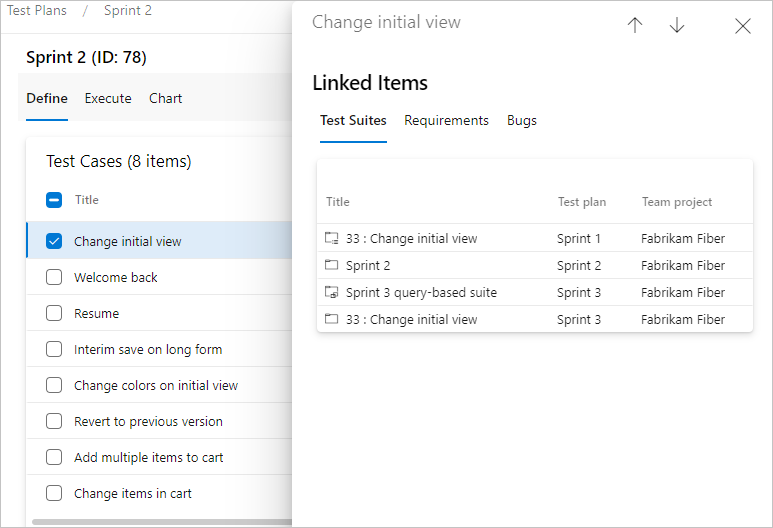
Selecteer in het dialoogvenster Gekoppelde items testsuites om de testsuites weer te geven die zijn gekoppeld aan de testcase. Dubbelklik op een testpakket om het te openen.
Selecteer een testcase en bekijk vervolgens de details van de testsuites. In het deelvenster Gekoppelde testsuites ziet u een testpakket voor elk testplan dat deze testcase bevat. Deze weergave bevat alle projecten.
Selecteer het bijbehorende testpakket om het te bekijken. Als u het project en het testplan voor die testsuite wilt bekijken, verplaatst u de aanwijzer over het testpakket.
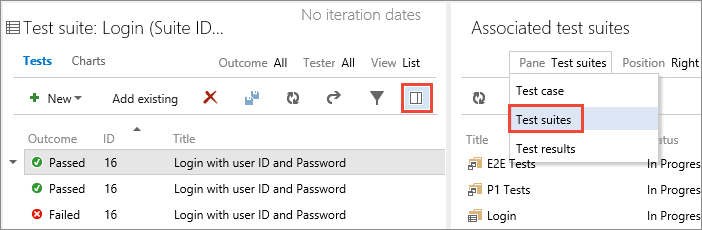
Hoe kan ik een testcase of andere testartefacten verwijderen?
Zie Testartefacten verwijderen.
Statustraceringsgrafieken testen
Hoe worden gegevens weergegeven in de grafieken voor testcases die zich in meerdere testsuites bevinden?
Als voor testcasegrafieken een testcase wordt toegevoegd aan meerdere testsuites in een plan, wordt de test slechts eenmaal geteld. Voor testresultatengrafieken wordt elk exemplaar van een test die wordt uitgevoerd, afzonderlijk geteld voor elk van de testsuites.
Wie kunt u grafieken maken?
Als u grafieken wilt maken, moet u basic-toegang of hoger krijgen.
Hoe kan ik een grafiek bewerken of verwijderen?
Configuraties testen
Zijn parameters de beste manier om op te geven dat de test moet worden uitgevoerd op verschillende besturingssysteemplatforms? En met verschillende browsers, databases, enzovoort?
Het is beter om testconfiguraties te gebruiken. Met testcaseparameters voert u de verschillende parameterwaarden na elkaar uit, waardoor het moeilijk is om van het ene platform naar het andere over te schakelen. Zie Verschillende configuraties testen voor meer informatie.
Testresultaten en het bewaren van testgegevens
Wat zijn de standaardretentielimieten?
Voor projecten die vóór oktober 2015 zijn gemaakt, worden resultaten van geautomatiseerde tests en handmatige tests niet verwijderd door Azure DevOps, tenzij u de bewaarlimiet wijzigt.
Voor nieuwe projecten die na oktober 2015 zijn gemaakt, verwijdert Azure DevOps alle testresultaten na één jaar (365 dagen), tenzij u ervoor hebt gekozen om voor onbepaalde tijd een build te behouden die aan deze resultaten is gekoppeld.
Hoe kan ik bepalen hoelang ik mijn testgegevens bewaar?
Zie Testretentiebeleid instellen.
Wat is het standaardbeleid voor testretentie voor XAML-builds?
Standaard is een XAML-buildpijplijn ingesteld om builds te verwijderen die ouder zijn dan de 10 meest recente builds. Maar gerelateerde testresultaten worden niet automatisch verwijderd wanneer deze builds worden verwijderd.
Zie Een builddefinitie maken of bewerken voor meer informatie.
Waarom worden gegevens niet standaard verwijderd voor XAML-builds?
Dit gedrag is standaard uitgeschakeld omdat er 10 builds snel kunnen plaatsvinden, met name met continue integratie-builds. Testresultaten worden vaak verwijderd voordat u ze kunt analyseren.
Hoe kan ik een build voor onbepaalde tijd behouden?
Extensie voor testen en feedback
Hoe kan ik de video-opnamen afspelen die ik met de extensie heb gemaakt?
U kunt de video-opnamen bekijken die zijn gemaakt door de extensie Test & Feedback in de Google Chrome-browser en in de VLC Video Player.
Ondersteunt de extensie Team Foundation Server?
De extensie Test & Feedback ondersteunt Team Foundation Server 2015 en nieuwere versies. Alle gebruikers, inclusief gebruikers die belanghebbenden toegang hebben verleend, kunnen de extensie in Verbinding maken modus gebruiken. Voor functionaliteit die is gekoppeld aan sessieinzichten en de aanvraag en het geven van feedbackstroom, is Team Foundation Server 2017 of latere versies vereist.
Kan ik een bestaande fout bewerken in plaats van een nieuwe fout te maken bij het gebruik van de extensie Test & Feedback?
Ja, in de extensie worden automatisch fouten weergegeven die mogelijk zijn gerelateerd aan degene die u maakt en waarmee u uw schermafbeeldingen, notities en video's kunt toevoegen aan deze bestaande fout. Zie Bevindingen toevoegen aan bestaande bugs met verkennende tests voor meer informatie.
In Google Chrome maakt de muisverschoven richting links het lastig om te gebruiken. Hebt u een tijdelijke oplossing?
Volg de volgende stappen als tijdelijke oplossing.
- Navigeer naar chrome://flags/#enable-use-zoom-for-dsf.
- Zoek naar 'Blink's zoom gebruiken voor apparaatschaalfactor.'
- Wijzig deze in Uitgeschakeld.
Verwante artikelen:
- Run automated tests from test plans (Automatische tests uitvoeren vanuit testplannen)
- Handmatige tests uitvoeren
- Teststatus bijhouden
- Een test herhalen met verschillende gegevens
- Bewaarbeleid voor testen instellen
- De test- en feedbackextensie installeren